Justera färger med skrivardrivrutinen
För att skriva ut i PRO-läge (PRO mode) anger du skrivardrivrutinens funktion för färgkorrigering. PRO-läget tillämpar de data som visas på skärmen på ett korrekt sätt och gör att du kan få utskriftsresultat som liknar det du ser på skärmen.
 Viktigt!
Viktigt!
- Canon rekommenderar att du ställer in skärmen och omgivningsljuset på följande sätt när du skriver ut i PRO-läge:
- Skärm
Färgtemperatur: D50 (5000K)
Ljusstyrka: 120 cd/m2
Gamma: 2,2 - Omgivningsljus
Lysrörsbelysning för färgutvärdering D50 (färgtemperatur 5000K, med höga färgåtergivningsegenskaper)
Ljusstyrka vid granskning av tryckt material: 500 lx ± 125 lx
- Skärm
 Obs!
Obs!
- Om du skriver ut från ett bildredigeringsprogram som kan identifiera ICC-profiler och där du kan ange ICC-profiler använder du en ICC-profil för utskrift och väljer inställningar för färghantering.
Så här justerar du färgerna med skrivardrivrutinen:
Välj manuell färgjustering
På fliken Huvudgrupp (Main) väljer du Manuell (Manual) för Färg/intensitet (Color/Intensity) och klickar på Ställ in... (Set...).
Dialogrutan Manuell färgjustering (Manual Color Adjustment) visas.Välj färgkorrigering
Klicka på fliken Matchning (Matching) och välj Drivrutinsmatchning (Driver Matching) för Färgkorrigering (Color Correction).
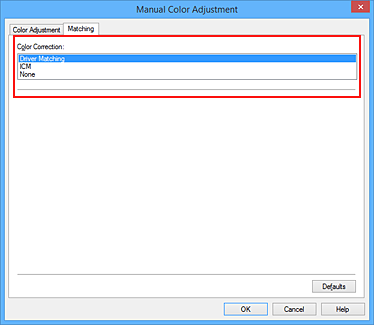
 Obs!
Obs!- Om färgområdet från bilddatan är Adobe RGB, kan du använda färgområdet på ett effektivt sätt och skriva ut kopior som liknar det som visas på skärmen genom att ställa in Färgkorrigering (Color Correction) på ICM (ICC-profilmatchning (ICC Profile Matching)) och ställa in Renderingsmetod (Rendering Intent) på Perceptuell (Perceptual) när du skriver ut dokumentet.
Ställ in övriga alternativ
Vid behov klickar du på fliken Färgjustering (Color Adjustment) och ställer in färgbalansen (Cyan, Magenta och Gul (Yellow)), justerar inställningarna för Ljusstyrka (Brightness), Intensitet (Intensity) och Kontrast (Contrast) och klickar sedan på OK.
Gör dina inställningar
Klicka på OK på fliken Huvudgrupp (Main).
När du startar utskriften justerar skrivardrivrutinen färgerna.



